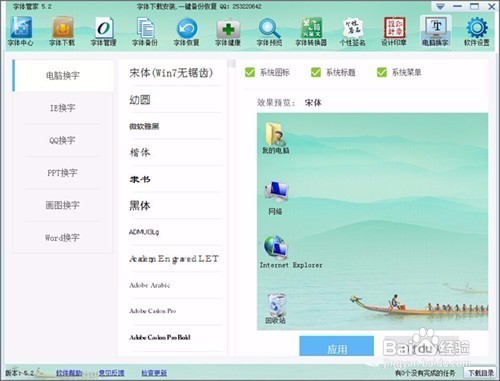1、当我们打开字体管家在进行预览图片的时候,可以看到我们所看到的这张图片就是软件自带的图片。我们通过在左边更换字体可以在右边的图片中很快的看到我们所更换字体的效果。
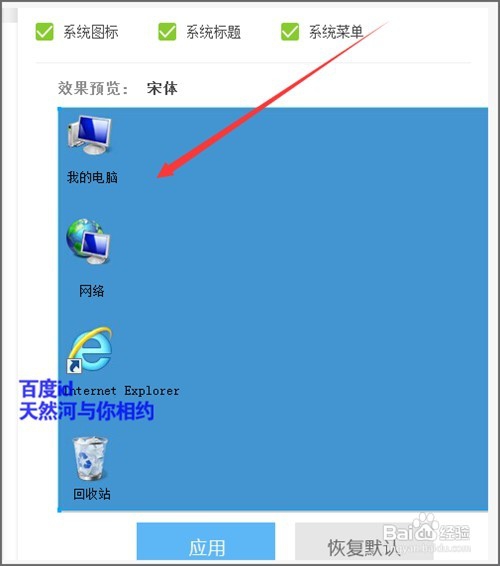
2、我们要是想把它换成自己的电脑桌面的图片,首先需要打开字体管家的属性,我们在软件的快捷方式上点击右键,然后在弹出的下拉列表中找到并点击属性。

3、接着在打开的属性界面中找到打开文件位置。如果你的电脑系统是xp的话,就是点击打开文件目录。我们通过打开文件位置,在弹出的软件的安装目录中找到skin的文件夹。
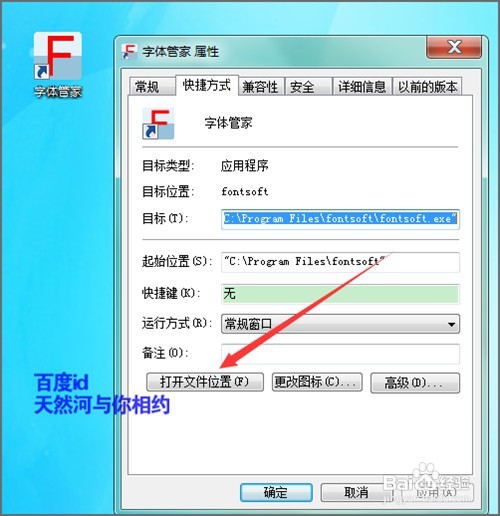
4、双击打开skin的文件夹,然后在它的图片列表中找到preview.png的图片。这个图片就是我们在字体管家软件中预览字体时所看到的图片。我们就是要把这张图片进行一个替换。

5、我们可以把这个界面的图片进行放大,需要用鼠标在图片上点击一下,然后在图片的最下面可以看到这个图片的大小。可以看到这个图片的大小是473*410,它的图片类型是png格式。
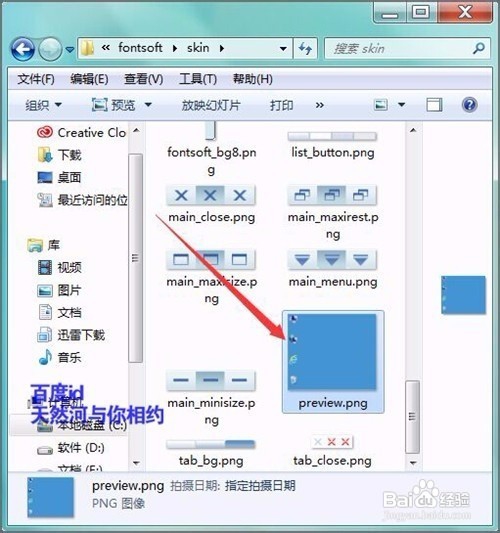
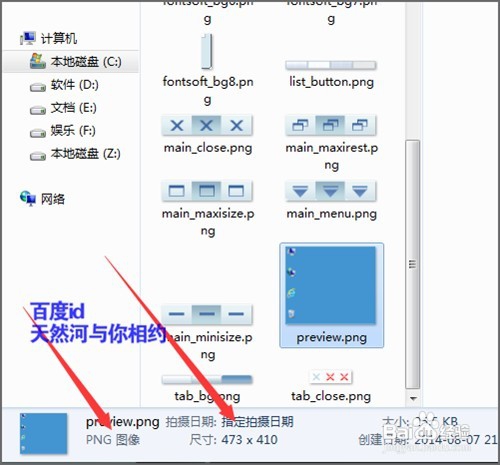
6、我们溽朽孑臾查看图片的大小,是为了我们在制作图片的时候更文件的把图片制作的和这个原始的图片一样的大小。然后,我们把自己电脑的桌面进行一个截图。在截图的时候,我们也不用把电脑桌面上的其它图标会部截取。只要载取administrator,计箕机,网络和回收站即可。就箕是把其它的图标载上去了它在进行图片的替换后也没有办法显示字体,只会显示它的图标。

7、我们把图片截取好了,需要在ps或者其它的制图软件中做一个处理,把图片上面的字去掉。不然在我们替换后就会出现字体压字体的情况。
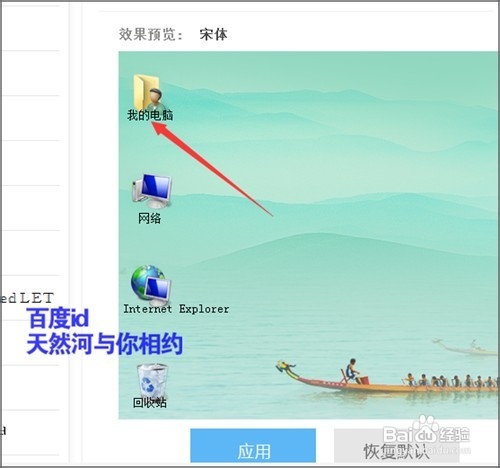
8、我们在进行图片处理的时候,可以选择把图标下面的字去掉,当然也可以使用矩形选框工具把图标进行一个抠出。在使用矩形选框工具的时候,我们可以使用上面的添加到选区进行加选。
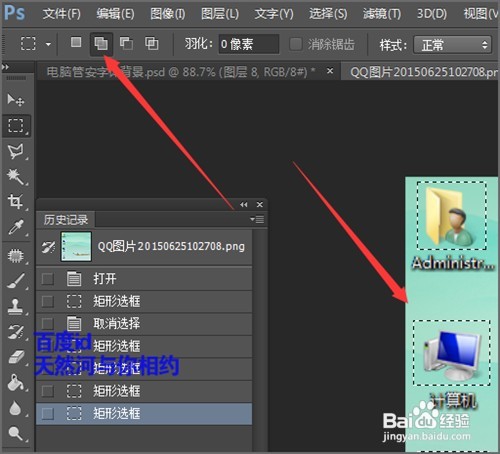
9、当把全部选择好之后,在键盘上面点击ctr+j把图标选出。这样我们可以在替换图片后如果哪里有不合适的话,我们可以来调速移动图标的位置。
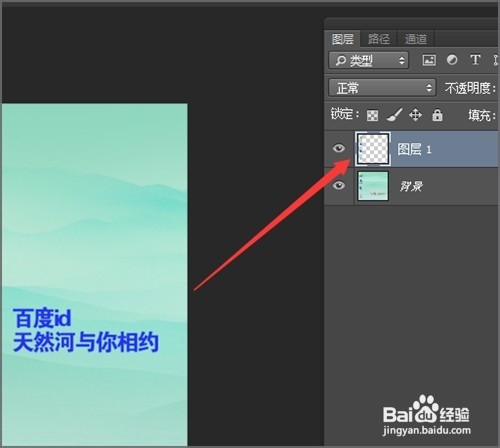
10、当把全部选择好之后,在键盘上面点击ctr陴鲰芹茯+j把图标选出。这样我们可以在替换图片后如果哪里有不合适的话,我们可以来调速移动图标的位置。这时候,我们为了制图方便也可以把桌面上使用的背景图片瘦霪池熘拖动到ps的界面中,然后把把选择取出来的图片直接放到桌面的背景图片上更好操作。然后把它移动到图标图层的下面。把背景图层的眼睛关闭。
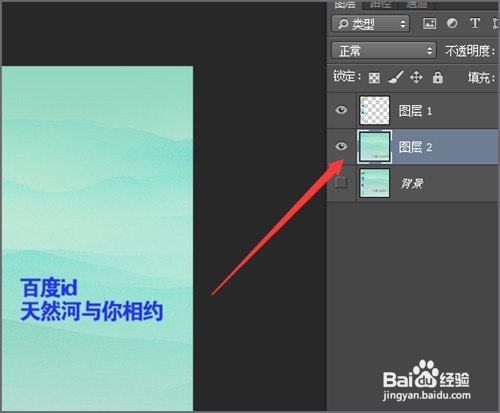
11、这时候,我们可以看到在图标上面有一些颜色和背景图片的颜色有点不一样,我们可以选中图标的图层,然后把它添加一个蒙板。然后选中蒙板,把它的前景色和背景色改到默认的黑色和白色。然后选择画笔在图标的周围进行擦除,把颜色不一样的区域进行细微的涂抹。
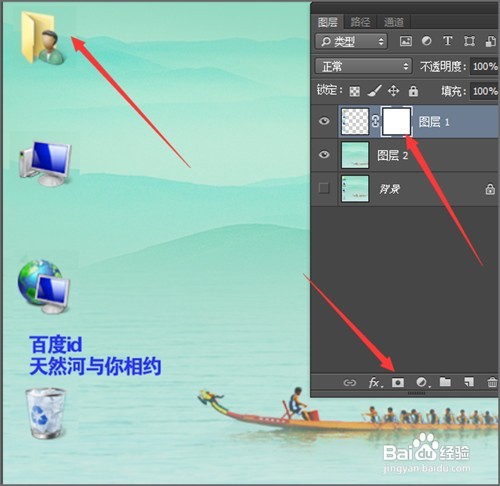
12、制作好图片之后,我们点击文件菜单下面的存储,然后在弹出的另存为的面板中把它的保存类型改为要替换图片的类型png。然后点击保存。


13、这我们就把图片保存到了桌面上,这里就需要把图片的称进行一下更改,把它的名字改为和原来的图片名称一样。我们也可以直接在保存图片的时候进行更改。

14、然后把命名好的图片拉入到所打开的skin图片列表中,这时候,它会出现一个移动文件的面板,我们选择移动和替换。

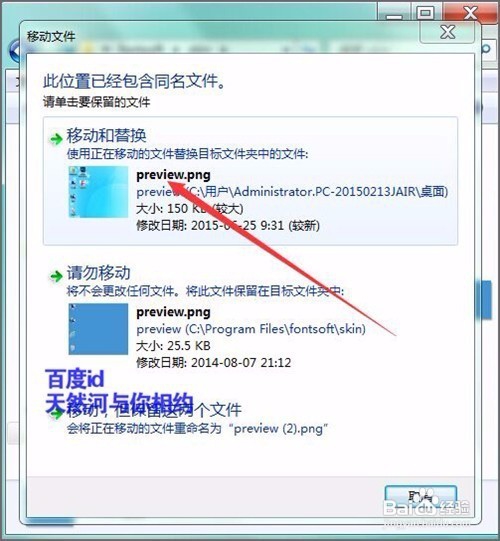
15、替换好之后,再次打开字体管家,然后在软件的界面中打开电脑换字,就可以看到我们制作好的自己电脑桌面上的图片已经成功的进行了替换。